以前無料で使えるiPad / iPhoneのサブディスプレイソフトを紹介しました。あれから1年以上経ち、ソフトウェアもだいぶ変わってきているようなので、最新版をもとに再度レビューします。
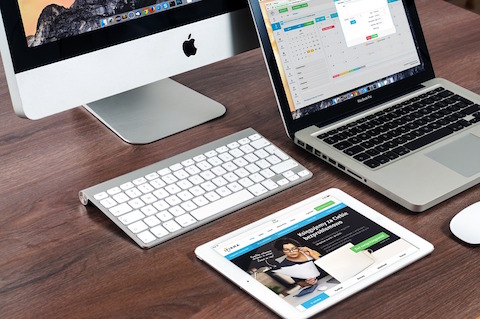
なお、今回は以下の環境で確認しました。
- MacBook Pro Retina 13iinch 2015
- iPad Pro 9.7inch
- iPad 3 (2012年)
サブディスプレイソフトは、利用するデバイスや環境により反応速度や操作性に違いが出るので、購入前に試したいことも多いと思います。そのため、試用版含め無料で利用できるもののみをレビューします。最初から料金を支払わないと使えないものは対象外としました。
また、ミラーリングだけをするソフトウェア(例: DisplayNote)もあるのですが、デスクトップ拡張として使いたいのでこのようなソフトウェアは対象外にしました。
特徴まとめ
以前調べたこととの比較も含め、全体として以下のような特徴がありました。
- 全体的に品質が上がりました。動画もそこそこ見られます。
- 画面内での操作に対する反応はまちまちです。
- ケーブル接続(USB)では2台同時接続はできません。WiFi接続では複数台の同時表示ができますが、ミラー表示のみです。
- 解像度が低い場合はiPad 3とiPad Proでスピードの差はあまり感じられず、実用的な操作感が得られます。
最後の点は、iPad 3でも実用解像度で十分高速に使えることを意味します。そのため、古いiPadの再生に最適です。
今回は、以下の製品をレビューしました。
無料で使える製品の入手性は、前回とあまり変わっていません。Splashtop Wired XDisplayは無料版がiPhoneでしか使えないため、今回は対象外としました。
手っ取り早く結論だけ知りたい方は、記事の最後に飛んでください。
GoodDual Display
Elinasoft Technologiesが出しているディスプレイソフトです。iPadにはAppStoreからインストールし、MacやWindowsにはElinasoftのWebサイトからDesktop Streamerというホストプログラム(Mac版、Windows版)をインストールします。接続はUSBケーブルです。
接続すると、上のように広告が出た状態でデスクトップが表示されます。ここではデスクトップを拡張(Mac本体とは別の画面を表示)していますが、ミラーリングもサポートしています。
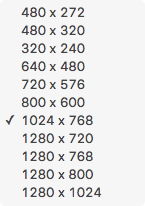
対応している解像度は上の通りで、iPadのRetinaネイティブの解像度(2,048 x 1,536など)には対応していません。また、iPadの2台同時接続はサポートしていません。
本製品はiPadでのウィンドウの指での操作に対応しています。タップはマウスクリックになりますし、2本指での操作もサポートしています。ただし、2本指でウィンドウをスクロールさせようとすると、MacやiPadの通常の操作とは逆向き(上から下の方向に2本指でスワイプすると、スクロールダウンになる)になるのがちょっと不思議です。
YouTubeなど動きのあるコンテンツを見たときの映像ががたつきはそれほどでもないのですが、マウスなどの操作は若干もたつきが感じられます。これはiPad 3でもiPad Proでも変わりません。
無料バージョンは試用版の位置付けです。5分経過すると画面が暗転して、以下のようになります。
ここでもう一度デスクトップ表示させるには、いったんUSBケーブルを抜き差しします。
USB接続の割には操作に対する反応がちょっともたつきます。とはいえ、資料のブラウズなどがメインであれば使えないレベルの遅さではありません。もともと価格が120円と安いので、そこが魅力ですね。
WiDisplay Lite
WiDisplayはEDSS Globalというところが出しており、このLite版は無料で使うことができます。アプリはiPadとiPhoneに対応しています。
サポートされるプラットフォームが多く、MacとWindows以外にも、iOSやAndroid、Windowsを拡張ディスプレイとして使うことができるようです。
ホストプログラムのWi Display Hostはダウンロードページからダウンロード・インストールしておきます。
インストールすると、WiDisplay Hostはネットワーク上で見つけたiPad、iPhone等のデバイスを表示します。デバイスにはあらかじめWiDisplay Liteをインストール、起動しておく必要があります。なお本製品の接続方法はWiFiで、USBはサポートされていません。
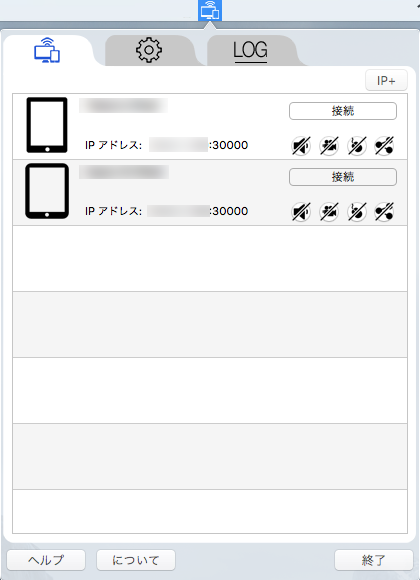
接続したら、上の画面の「接続」ボタンの下にあるアイコンをクリックして、有効化しましょう。アイコンの意味は左から「オーディオ受信」「ビデオ受信」「リモートコントロール」「自動接続」です。接続していても、「ビデオ受信」が有効化されてないと、iPadには何も表示されません。ボタンを押しても画面が出ないときは上のオプションを確認してみてください。
なお、これらのオプションはiPad側でアプリを終了するとデフォルトではクリアされてしまう(全部無効になる)ので、再接続するときはもう一度設定する必要があります。これを防ぐには、デフォルトの設定を変更しておきます。
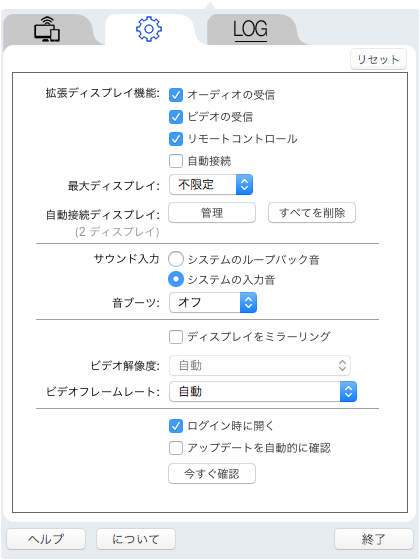 上記の設定で、上のほうにある4つのチェックボックス(オーディオの受信、ビデオの受信等)が、先ほどの各デバイスの設定のデフォルト値になっています。これを有効にしておけば、接続や画面表示を自動に(アプリを起動したら自動的に表示を開始する等)することができます。
上記の設定で、上のほうにある4つのチェックボックス(オーディオの受信、ビデオの受信等)が、先ほどの各デバイスの設定のデフォルト値になっています。これを有効にしておけば、接続や画面表示を自動に(アプリを起動したら自動的に表示を開始する等)することができます。
使ってみると、上記のようにiPadの画面には広告が出ます。
iPadの2台(以上)の同時接続も可能です。ただし、iPad側の画面は全て同じ(ミラーリング)となります。iPadやiPhoneを複数台お持ちの場合は、電気屋さんごっこができます。
ちなみに複数台繋いでいると、画面ごとに出る広告が変わります。
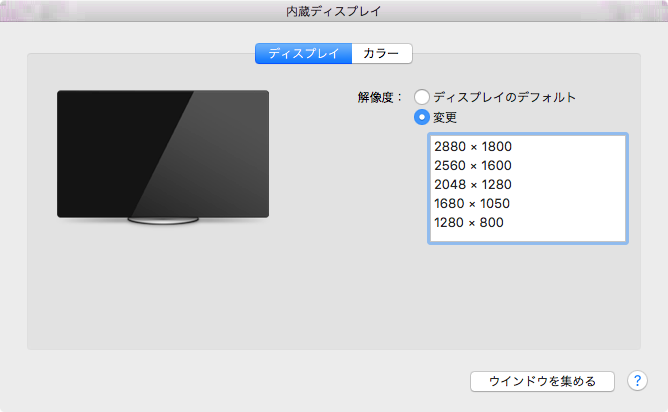
iPad側の解像度表示
解像度の設定については、上記のように候補は複数出るのですが、実際にはデフォルトの解像度から変更できませんでした。
操作感ですが、接続にWiFiを使うせいか、操作は若干もたつきがあります(GoodDual Displayと同程度)。動画はスムーズに再生されます。
iPad上での操作に関しては、指でのタップ(クリック)やスワイプ(ドラッグ)に対応しています。2本指でウィンドウをスクロールさせることも可能ですし、その際の向きも通常のiPadやMacと同じです。ただ、反応が悪く、思うように動きません。また、指でタップした場所とマウスカーソルが出る場所にズレがあるのが残念なところです。
なお、接続が切れた際に、Mac側のウィンドウのメニューバーの右側にあるアイコンや日時の表示が消えてしまうという現象がありました。アクティビティモニタからWiDisplayを終了させると回復します。
ホストアプリが高機能であり、拡張画面として使えるデバイスの種類も豊富なのがユニークです。フリー版での接続時間の制限もありません。
解像度設定ができないことと、指での操作性が良くないことがちょっと残念な感じなので、そこが改善されると死角がなくなりそうです。
vtDisplay Lite
Phyar Studioが出している拡張ディスプレイソフトです。Macのみ対応で、ホストプログラムをダウンロードして利用します。
iPadで起動すると、いきなり「このソフトウェアでiPadの動作が遅くなります」という表示が出ます。AppStoreで見ると最新のアップデートが2014/6/15 (バージョン1.0)となっており、最近あまりメンテナンスされていないようです。
接続はWiFiで、iPad側でアプリを起動しておくと、Mac側のホストの起動でiPadにすぐにデスクトップが表示されます。複数台のiPadにも同時表示可能です。
解像度の変更も可能で、上記の画面に表示されている解像度に変更できます。3,840 x 2,160という本来の解像度より細かく表示することもできます(擬似的なものでしょうが)。
解像度を高くした場合、iPad 3では明らかに反応が鈍くなりましたが、iPad Proではそれほど反応性の低下がありませんでした。もともとWiFi接続なので若干の遅さはありますが、かなり優秀な方ではないかと思います。
フリー版では以下の制限があります。
- 画面中央に上の画面のような表示が出ます
- 指での操作(リモートコントロール)ができません
なお、フリー版でも表示時間の制約はありません。
WiDisplay Liteに比べ設定がシンプルで、複雑なことができない分簡単に使えます。複数のiPadを高い解像度で利用したい場合はWiDisplayよりいい選択肢ではないかと思うのですが、最近アップデートされていないのがちょっと残念です。
Yam Display
Yamstu Inc.が出しているモニタ拡張ソフトです。サイトからパソコン用ホストプログラムをダウンロード、インストールして使用します。ホストはMacのみサポートしており、iOS 7.1以上とOS X 10.9以上の組み合わせに対応しています。
無料版のYam Display FreeはUSB接続のみのサポートですが、ホストプログラムはUSB接続とWiFi接続の両方ををサポートしています。WiFiで接続したい際(=Yam Airを使う場合)は、インストール時に「エアモード」を有効にしておきます。
 インストール画面
インストール画面
以下はフリー版を利用しているので、USBで接続してのレビューです。
解像度は1,024 x 768や1,366 x 1,024などから選択できます。デスクトップ拡張もミラーリングもサポートしています。なお、iPadを2台接続しても認識されるのは1台だけでした。
iPad ProでもiPad 3でも反応が良く、使いやすいです。さすがに2,048 x 1,536などの高解像度にすると若干のディレイやもたつきは感じられます(特にiPad 3の場合)が、使いにくいというほどでもありませんし、この解像度にしても同じケーブル接続のGoodDual Displayの1,024 x 768の解像度よりも反応がいいです。
上の画面で、解像度の設定に(Retina)と書いてあるものと書いてないものがありますが、iPad 3など昔の機種を使う場合は、(Retina)が付いていない解像度に設定するとほとんど遅れが感じられません。以前はスピードが残念な感じだったので、劇的な進歩です。
画面の指での操作に対応していますが、2本指でのスワイプでスクロールにはなりません。Safariなどは1本指でスクロールします。
フリー版は使用時間が7分という制限があります。7分経つと画面が消え、iPad側の画面に購入オプションが出ます。ここで"Not Now"(今は買わない)を選択すると、再び画面が表示されます。その他広告が出たりするデメリットはありません。
7分ごとに画面を1回タップするのを厭わなければ、無料で使い続けられてしまいます。でもなかなか使い勝手がいいので、Macだけでいいのであれば(Windows版のホストプログラムはありません)購入する有力な選択肢になるでしょう。
参考: Komado
ABTというところが出している日本製のサブモニタソフト。
対象となるホストデバイスはWindowsで、残念ながらMacには対応していません。接続はWiFiです。
このソフトにはバージョン1とバージョン2があります。
Komado1の起動画面
バージョン1はiPhone非対応で、iPadが遅くなるという警告が出ます。Komado1ホストのダウンロードはこちら。
こちらはホストがWindows版しかないので、別途レビューします。
結局どれがいいのか
これまでの結果を機能ごとにまとめてみました。
- 解像度が変えられる(高い解像度にできる) vtDisplay Lite
- 反応速度が高速 Yam Display
- 複数台を利用可能(=WiFi接続) WiDisplay Lite, vtDisplay Lite
- 無料版で利用制限時間がない WiDisplay Lite, vtDisplay Lite
- 無料版で画面に広告が出ない vtDisplay Lite, Yam Display
- 有料版でも安い GoodDual Display
では、私が使うとしたらどれを使うかというと、Yam Displayです。
なんといっても1,366 x 1,024という実用的な解像度で反応がよく、iPadの画面上での指での操作(リモートコントロール)にも対応しています。無料版では利用時間に制限はありますが、タップ1回で復帰するのであまり苦になりません。もちろん買ったらその制限もなくなります。
次点は、WiDisplay Liteです。
WiFiで利用可能なところと、低解像度域(1,024 x 768)では十分な反応が得られます。利用時間の制限もありません。若干詰めの甘さもありますが、ソフトウェアも高機能で使い方を細かく設定できます。
vtDisplay Liteもいいのですが、画面中央の広告がちょっと邪魔なのと、有料版を買おうと思っても執筆日次点でなぜか買えないので次点にしました。
おまけ: 複数同時利用は?
iPadを複数台持っていたりする場合に、ミラーリングではなく拡張デスクトップで何台も接続したいこともあるでしょう。
複数のソフトウェアを同時に使ってみたところ、少なくとも以下の組み合わせでは利用可能でした。
- vtDisplay LiteとYam Display
- WiDisplay LiteとYam Display
ただ、この場合は反応が悪くなりました。
また、ソフトウェアの組み合わせによっては画面がちらついたりしますので、あまりオススメできる使い方ではないのかもしれません。
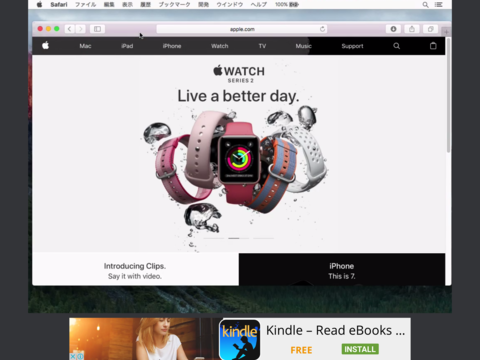
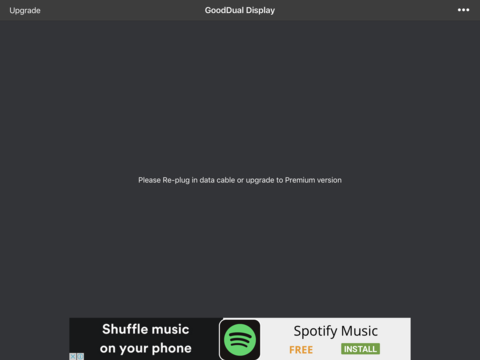
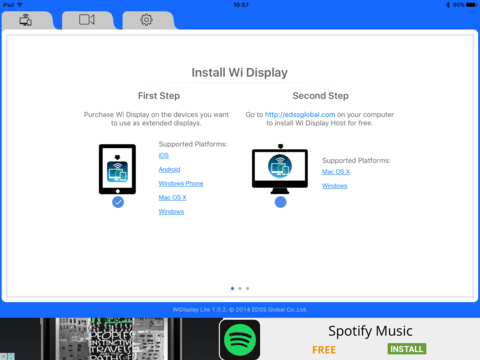
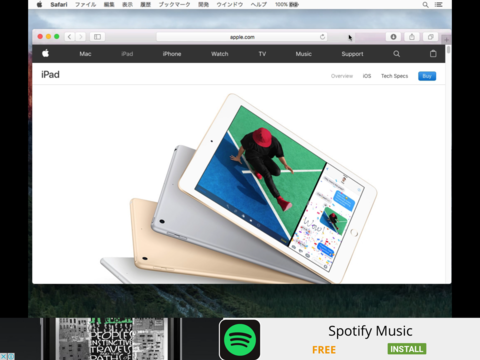
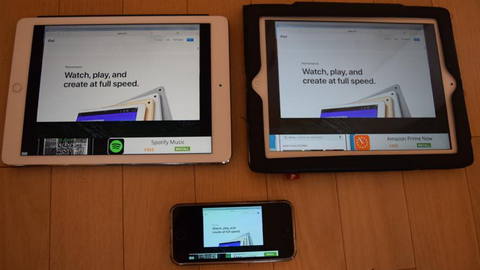
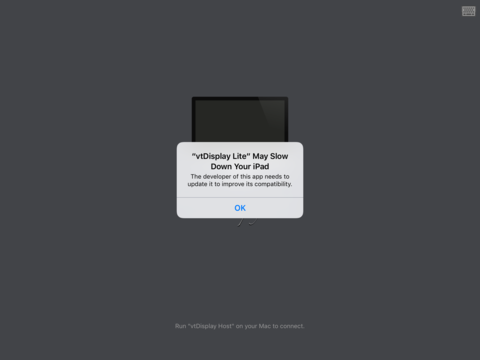
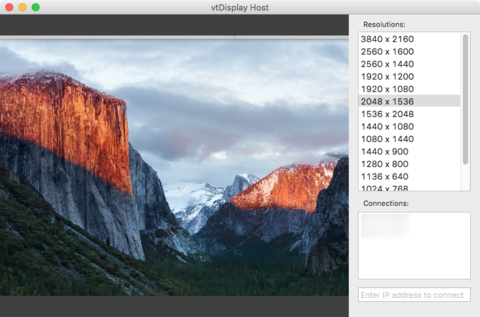
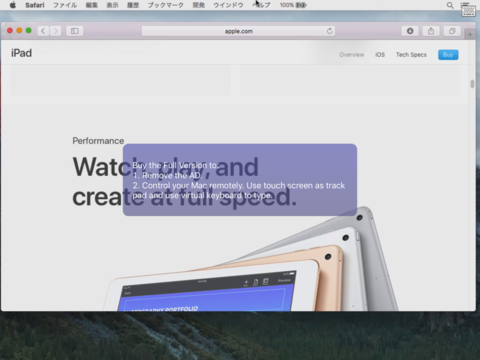
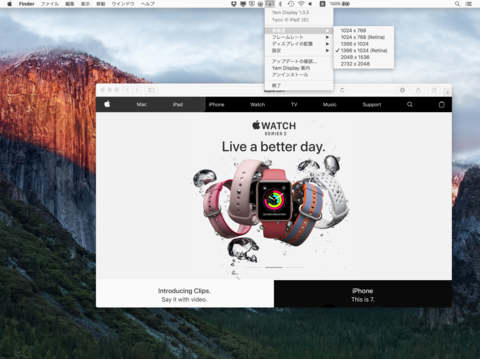
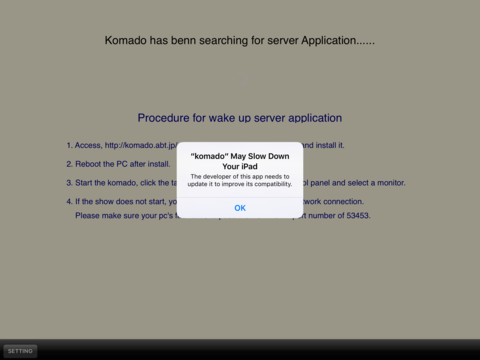
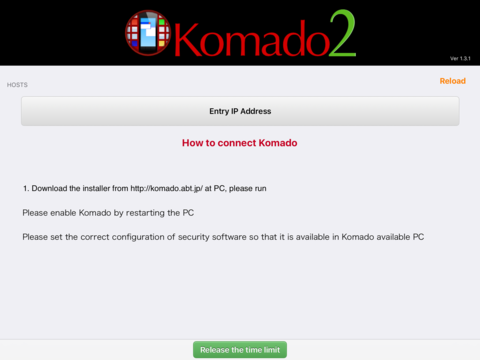
匿名
画面が真っ暗、でもカーソルは出てる状況。
探して、ここにたどり着きました。
パスワード入力で、復活!
修理に出す寸前でした。ホントにありがとう!